За шта је одговорна услуга СуперФетцх у Виндовс 10
Опис услуге СуперФетцх каже да је он одговоран за одржавање и побољшање перформанси система након одређеног времена које је прошло након његовог покретања. И сами програмери, а то је Мицрософт, не дају тачне информације о раду овог алата. У Виндовс 10, таква услуга је такође доступна и активна је у позадини. Он одређује програме који се најчешће користе, а затим их ставља у посебан одељак и учитава их у РАМ. Даље предлажемо да се упознате са другим акцијама СуперФетцх-а и да утврдите да ли је потребно да га искључите.
Погледајте и: Шта је Суперфетцх у оперативном систему Виндовс 7
Садржај
Улога услуге СуперФетцх у Виндовс 10 оперативном систему
Ако је оперативни систем Виндовс 10 инсталиран на рачунару са врхунским или бар просечним карактеристикама, онда ће СуперФетцх само позитивно утицати на перформансе целог система и никада неће изазвати било какве проблеме или проблеме. Међутим, ако сте власник слабог гвожђа, онда када је ова услуга у активном режиму, наићи ћете на следеће потешкоће:
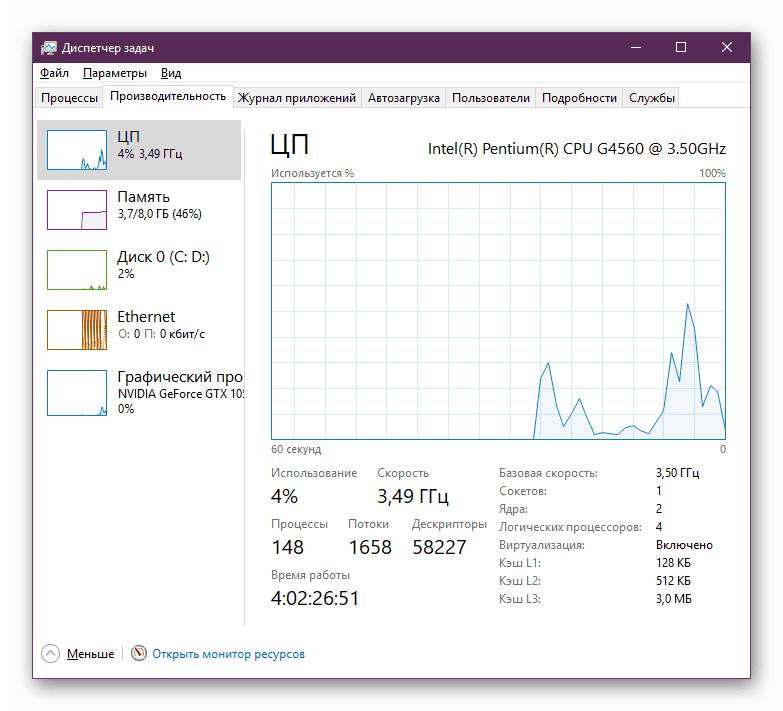
- СуперФетцх стално користи одређену количину РАМ-а и процесорских ресурса, што омета нормалан рад других, потребнијих програма и услуга;
- Рад овог алата се заснива на учитавању софтвера у РАМ, али они нису у потпуности постављени тамо, тако да када их отварате, систем ће се и даље учитавати и моћи ће се уочити кочнице;
- Потпуно покретање ОС-а ће потрајати доста времена, јер СуперФетцх сваки пут преноси велику количину информација са унутрашњег диска на РАМ;
- Унапређење података није потребно када је ОС инсталиран на ССД, јер већ ради прилично брзо, тако да је дотична услуга неефикасна;
- Када покренете захтјевне програме или игре, можда постоји ситуација са недостатком РАМ-а, јер је алатка СуперФетцх заузела своје мјесто за своје потребе, а истовар и преузимање нових података додатно учитава компоненте.
Погледајте и:
Шта ако СВЦХост учита процесор 100%
Решавање проблема: Екплорер.еке учитава процесор
Онемогућите услугу СуперФетцх
Изнад, упознали сте се са потешкоћама са којима се сусрећу корисници оперативног система Виндовс 10 када је услуга СуперФетцх активна. Због тога је могуће да ће многи имати питање о онемогућавању овог алата. Наравно, можете зауставити овај сервис без икаквих проблема, и неће проузроковати никаква оштећења вашег рачунара, али то би требало радити само у случајевима када сте почели да приметите проблеме са високим ХДД оптерећењем, брзином и недостатком РАМ-а. Постоји неколико начина да се инструмент искључи.
Метод 1: Мени "Услуге".
У оперативном систему Виндовс 10, као иу претходним верзијама, постоји посебан мени под називом "Услуге" , где можете прегледати и управљати свим алатима. Ту је и СуперФетцх, који је онемогућен на следећи начин:
- Отворите “Старт” мени и откуцајте “Сервицес” у одговарајућој линији, а затим покрените пронађену класичну апликацију.
- На приказаној листи пронађите тражену услугу и двапут кликните лијевом типком миша да бисте прешли на својства.
- У одељку "Статус", кликните на "Стоп" и "Стартуп Типе" и изаберите "Дисаблед" .
- Пре него што изађете, не заборавите да примените измене.
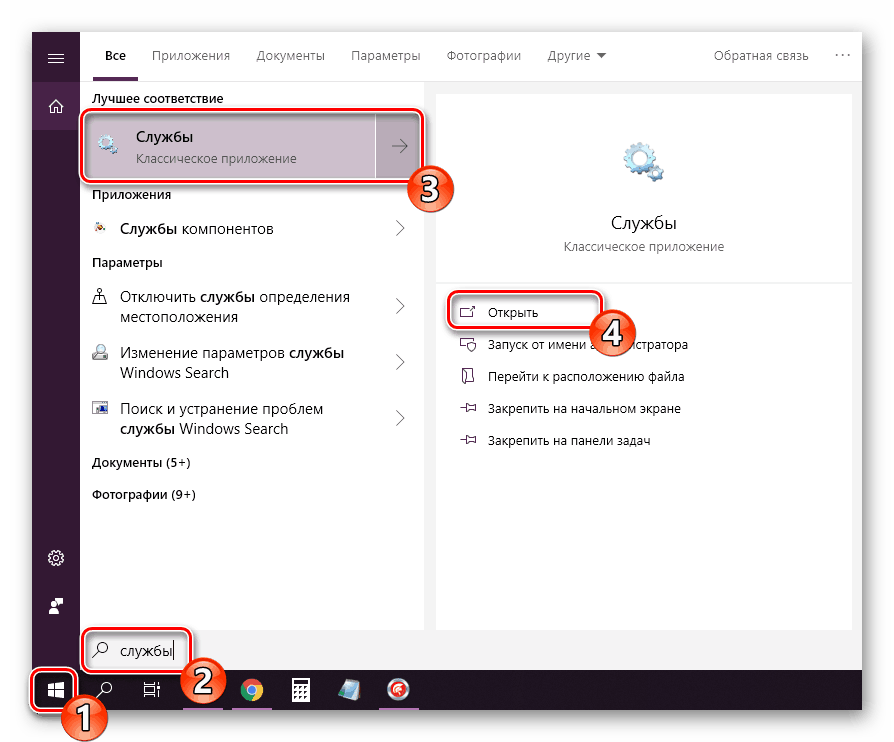
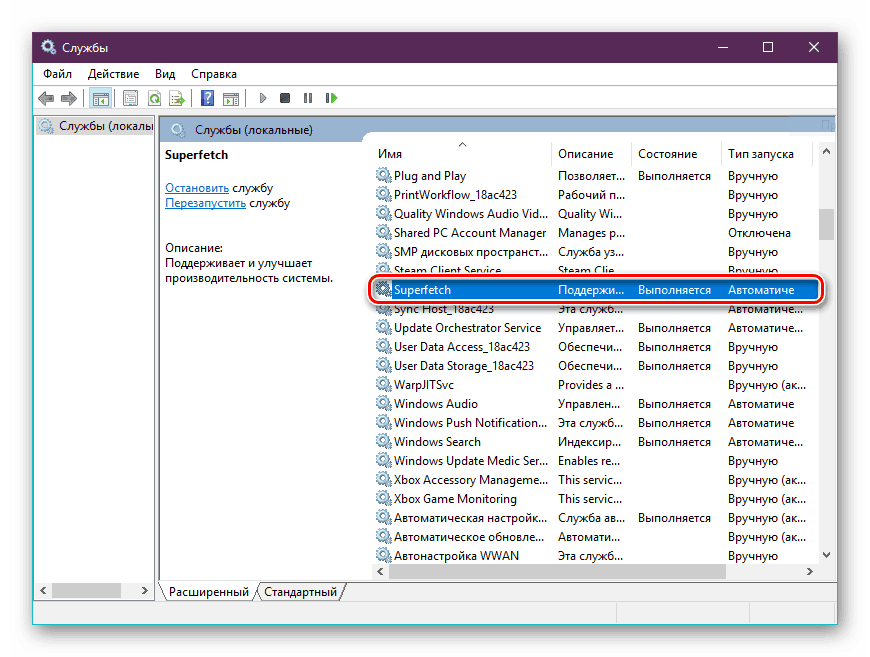
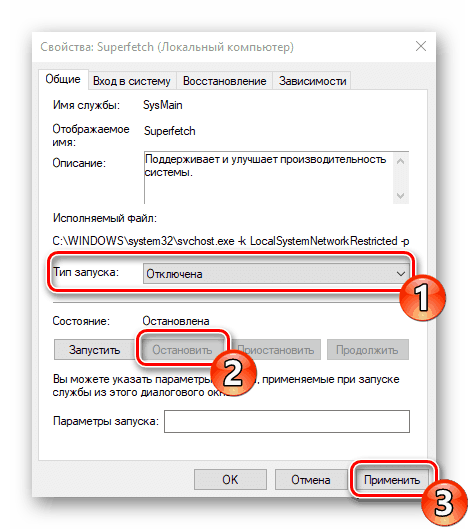
Остаје само да поново покренете рачунар тако да се сви извршни процеси тачно зауставе и да алат више не учитава оперативни систем. Ако вам ова опција не одговара из било којег разлога, препоручујемо да обратите пажњу на сљедеће.
Метод 2: Уређивач регистратора
Можете да искључите услугу СуперФетцх у оперативном систему Виндовс 10 уређивањем регистра, али за неке кориснике овај процес је тежак. Стога вам предлажемо да користите наш следећи водич, који ће вам помоћи да избегнете потешкоће у извршавању задатка:
- Држите комбинацију тастера Вин + Р да бисте покренули услужни програм Рун. У њему унесите команду
regeditи кликните на "ОК" . - Пратите пут испод. Можете га залијепити у адресну траку да бисте брже дошли до жељене гране.
HKEY_LOCAL_MACHINESYSTEMCurrentControlSetControlSession ManagerMemoryManagementPrefetchParameters - Тамо пронађите параметар “ЕнаблеСуперфетцх” и двапут кликните левим тастером миша.
- Подесите вредност на "1" да бисте деактивирали функцију.
- Промене ступају на снагу тек након поновног покретања рачунара.
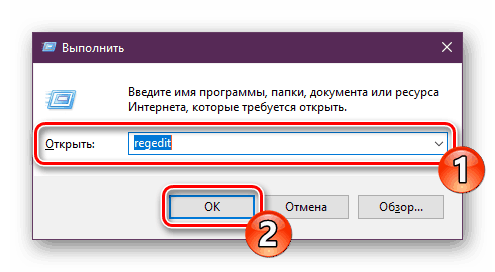
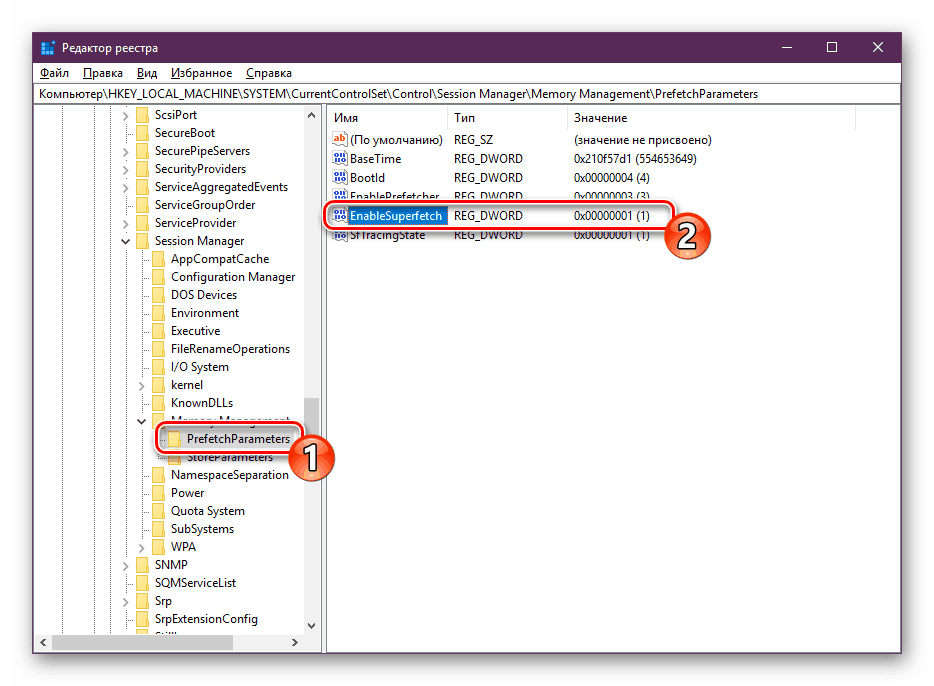
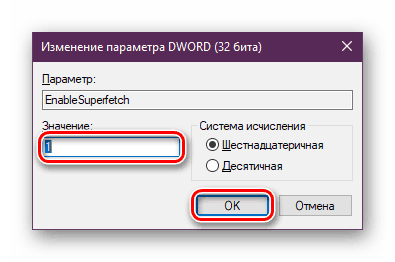
Данас смо покушали да објаснимо сврху СуперФетцх-а у Виндовсу 10 што је могуће више детаља, а такође смо показали два начина да га онемогућимо. Надамо се да су сва горе наведена упутства била јасна и да више немате питања о тој теми.
Погледајте и:
Исправите грешку „Екплорер не одговара“ у оперативном систему Виндовс 10
Грешка при покретању система Виндовс 10 се исправља након ажурирања